전 국민이 애용하는 동영상 스트리밍 사이트인 유튜브! 유튜브 콘텐츠 시청 후 마음에 드는 영상이나 그렇지 않은 영상에 댓글을 쓰곤 합니다.
그러나 어느 날, 그간 썼던 댓글들을 지우고 싶은 날이 있을 겁니다. 그렇다고 유튜브에 내가 쓴 댓글을 일일이 찾아 삭제하기란 꽤 오랜 시간이 소요될 수 있습니다.
유튜브에서 내가 쓴 댓글을 확인하기가 굉장히 어려운데 쉽게 찾는 방법 소개해드리도록 하겠습니다!
유튜브 내가 쓴 댓글 확인하는 방법!
- PC에서 내가 쓴 댓글 확인&삭제
- 모바일에서 내가 쓴 확인&삭제
- 마치며

PC에서 내가 쓴 댓글 확인&삭제
PC에서 내가 쓴 댓글을 확인하고 삭제하는 것은 생각보다 쉽게 진행할 수 있습니다.

- 내 프로필 클릭
- YouTube의 내 데이터 클릭
이 과정을 통해 지금껏 쌓아올린 내 계정의 데이터를 확인할 수 있습니다.

- 내 YouTube 대시보드 확인
- 댓글 클릭
[YouTube의 내 데이터]에서는 댓글뿐만 아니라 내 동영상, 재생목록, 구독 정보까지 알 수 있습니다. [댓글]을 클릭하면 지금까지 남겼던 댓글들을 확인할 수 있습니다.


- 삭제하고 싶은 댓글 'X' 클릭
- 삭제확인란에서 '삭제' 클릭
삭제하고 싶은 댓글 'X'를 클릭하면 댓글을 삭제하실 수 있습니다. 해당 댓글을 삭제하면 다시 복구할 수 없으니 잘 생각하시고 지우시길 바랍니다.
모바일에서 내가 쓴 댓글 확인&삭제
모바일 환경에서 내가 쓴 댓글을 확인하고 삭제하는 것도 PC와 굉장히 유사한 방법으로 진행됩니다.


- 유튜브 앱에서 자신의 프로필 클릭
- Youtube의 내 데이터 클릭
PC버전과 동일하게 자신의 프로필을 클릭하고 [Youtube의 내 데이터]를 클릭합니다.


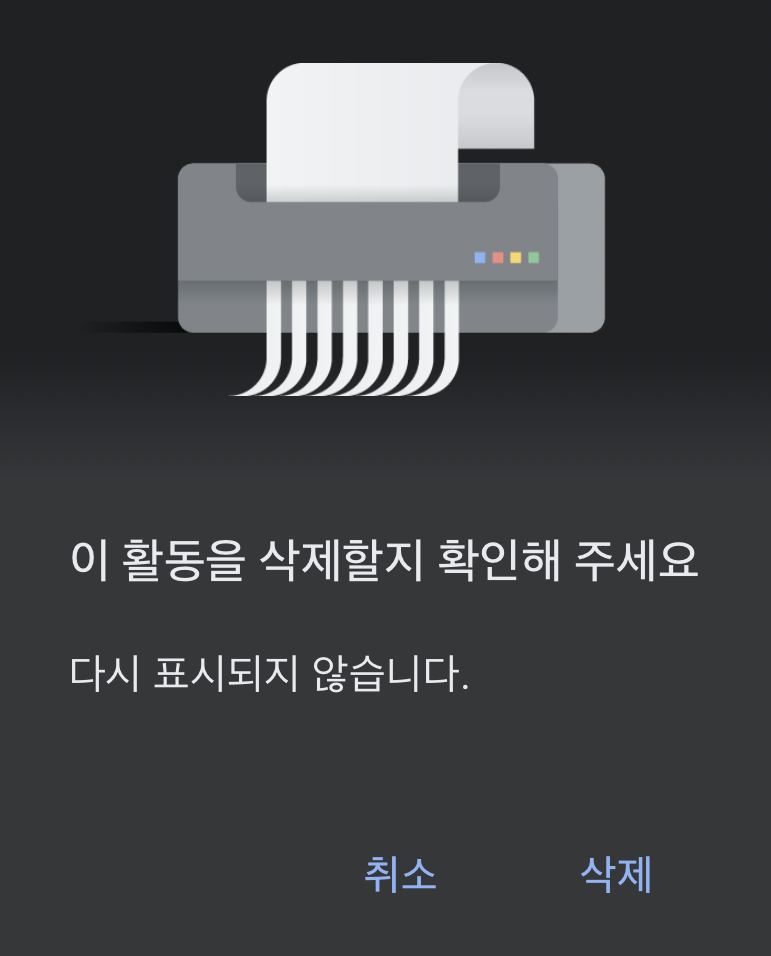
- 내 Youtube 대시보드 확인
- 댓글 클릭
- 삭제하고 싶은 댓글 'X' 클릭 후 확인 메시지에서 '삭제' 클릭
내 Youtube 대시 보드를 확인하시고 댓글을 클릭한 뒤 삭제하고 싶은 댓글을 간단하게 삭제하실 수 있습니다.
모바일 환경은 PC와 동일하게 동영상, 재생목록, 구독 정보를 설정할 수 있으니 참고하셔서 관리하시길 바랍니다.
마치며
오늘은 이렇게 유튜브에서 자신의 댓글을 전체 확인(조회)하고 삭제하는 방법에 대해서 알아보았습니다.
유튜브 계졍을 10년 넘게 쓰다 보니 저도 모르게 댓글을 134개나 쓴 걸 이번 포스팅을 통해 확인할 수 있었습니다. 10년 넘은 제 흑역사 탐방하러 한 번 가봐야겠습니다.
그럼 오늘 글이 도움이 됐으면 좋겠다는 말씀 올리며 글 마치도록 하겠습니다.
이 글이 마음에 들었다면 구독 좋아요 부탁드립니다!
댓글